Les touches Microsoft Surface Brightness ne fonctionnent pas
La gamme d'appareils Microsoft Surface est impressionnante et c'est un signe clair que Microsoft sait comment créer de très bons ordinateurs portables qui peuvent rivaliser avec les plus grands acteurs du marché. Cependant, des problèmes surgissent de temps en temps. Il y a quelques jours, nous avons rencontré une situation où certains utilisateurs rencontraient des problèmes avec les touches de luminosité de l' appareil Surface . Apparemment, les touches de luminosité ne fonctionnent pas lorsqu'elles sont enfoncées (F1 et F2). Vous voyez, l'indicateur apparaît indiquant que le niveau de luminosité augmente et diminue, mais cela ne se produit pas réellement.
Maintenant, nous pensons que ce problème a tout à voir avec le pilote, par conséquent, nous nous concentrerons d'abord sur les correctifs principaux, puis sur les correctifs secondaires s'il ne fonctionne pas.
(Surface Brightness)Les boutons de luminosité de surface ne fonctionnent pas
Si les boutons Surface Book , Laptop ou Pro Brightness ne fonctionnent pas comme prévu, essayez les suggestions suivantes :
- Désinstallez(Uninstall) et réinstallez le pilote de la carte graphique
- Exécutez l' outil de dépannage du (Troubleshooter)matériel(Hardware) et des périphériques(Devices)
- Mettre à jour les pilotes et le firmware
- Réinitialisez votre appareil Surface.
1] Désinstaller le pilote de la carte graphique
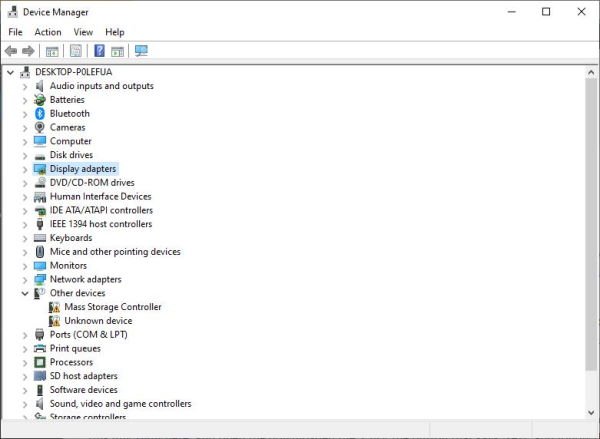
OK, donc la première chose que nous devons faire ici est de désinstaller le pilote d'affichage sur votre appareil Surface . Pour ce faire, nous devons nous aventurer dans le Gestionnaire de périphériques(Device Manager) , ce qui est super facile à faire. Allez simplement dans le champ de recherche et tapez Gestionnaire de périphériques(Device Manager) .
Une fois qu'il apparaît, cliquez simplement dessus, puis accédez à Adaptateur d'affichage(Display Adapter) . Après avoir fait tout cela, sélectionnez Carte graphique(Display Adapter) , puis cliquez avec le bouton droit sur Intel Graphic UHD 620 , puis Désinstaller(Uninstall) .
Enfin, redémarrez le périphérique Surface et il devrait automatiquement réinstaller le pilote.
2] Exécutez(Run) l' outil de dépannage du (Troubleshooter)matériel(Hardware) et des périphériques(Devices)
Pour exécuter l' outil de dépannage du matériel et des périphériques , vous devrez utiliser la ligne de commande . Pour appeler le dépanneur, il vous suffit de lancer l'invite de commande, puis de taper ou de copier et coller la commande ci-dessous et d'appuyer sur Entrée(Enter) .
msdt.exe -id DeviceDiagnostic
À la fin, redémarrez votre appareil Surface et vérifiez si les touches fonctionnent correctement.
3] Mettre à jour les pilotes et le firmware
Vous devrez vous assurer que tous vos pilotes, logiciels et micrologiciels Surface(Surface drivers, software and firmware) sont entièrement mis à jour avec les dernières versions. Enfin, redémarrez votre ordinateur deux fois pour terminer les modifications.
4] Réinitialisez votre appareil Surface
OK, donc la réinitialisation de Surface est très facile à réaliser. Il suffit(Just) d'aller dans Start > Settings > Update à jour & sécurité > Récupération(Recovery) .
Sous la section qui dit Réinitialiser ce PC, veuillez sélectionner Commencer(Get Started) et suivez les instructions à partir de là et tout devrait bien se passer.
Plus d'idées ici :(More ideas here:)
- Problème de gradation de l'écran de la Surface Pro(Surface Pro screen dimming problem)
- La luminosité de Windows 10 ne fonctionne pas.(Windows 10 Brightness not working.)
Related posts
Microsoft Surface Earbuds vs Apple AirPods: Quel est le meilleur?
Microsoft Surface ne s'allume pas, démarrer ou réveiller de Sleep
Microsoft Surface Diagnostic Toolkit vous aide à exécuter des diagnostics matériels
Surface Pro Drivers, Firmware, Software Download
Microsoft Surface screen ne tourne pas
Surface Pen ne sera pas écrire, les applications ouvertes ou vous connecter à Bluetooth
Surface Laptop 3 vs Surface Laptop 2: Quel est le meilleur?
Microsoft Surface Studio surchauffe pendant le jeu
Tout sur le Dynamic Fulcrum Hinge dans Surface Book
Les meilleures alternatives Pen de surface pour appareils Microsoft Surface
Désactiver le son des clics sur Type Cover pour Microsoft Surface Tablet
Comment configurer et utiliser Surface Slim Pen
Comment désactiver Pen and Touch actions sur Microsoft Surface
Taskbar icon L'espacement est trop large en Windows 10 ou Surface Pro device
Comment préparer votre service Surface pour le service
Examen de la souris Microsoft Surface Arc : belle et très portable !
La surface ne se connecte pas au téléviseur ou au deuxième écran
Le zoom du doigt pinch ne fonctionne pas sur Windows 10 PC or Surface device
Microsoft livre la nouvelle Surface Pro. 11 choses que vous devez savoir !
La surface s'éteint après l'écran noir avec thermometer icon apparaît
